
分屏多任务、快速记笔记,还有 TouchBar?iPadOS 15 让 iPad 配件更强了
在库克把 MacBook 上那颗 M1 芯片「偷」出来安装到 iPad Pro 上后,身边有不少朋友煞有介事的告诉我:这只是苹果的前菜,真正的主菜是 iPadOS 15 针对 M1 芯片的特殊优化。而当 WWDC21 落幕,看着并没有太多惊喜的 iPadOS 15,一切幻想都变成了失望的沉思。
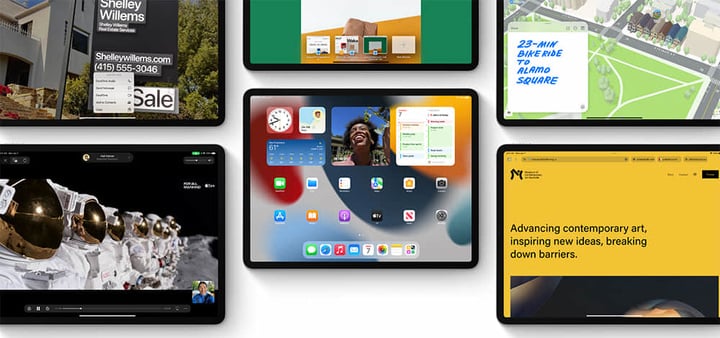
不过,经过几周的体验,一些没有在发布会上提到的功能依然给我带来了不少惊喜,比如 iPadOS 15 特色的分屏模式并不用专门去点击顶部的三个小点,只需向边缘滑动,即可分屏。
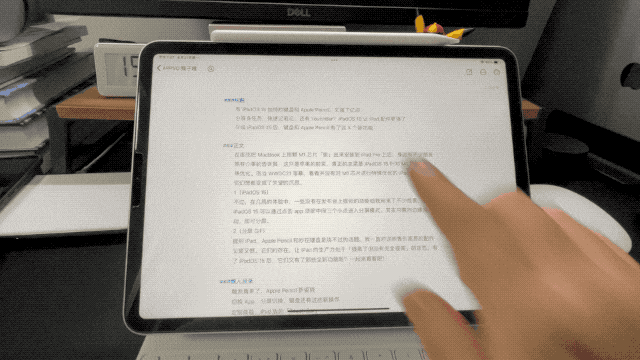
提到 iPad,Apple Pencil 和妙控键盘是绕不过的话题,我一直对这些售价高昂的配件又爱又恨。它们的存在,让 iPad 的生产力处于「提高了但没有完全提高」的状态。而在这次更新后,它们又有了不少新功能。
懒人目录
- 「触发角」来了,Apple Pencil 新姿势
- 切换 App、分屏切换,键盘还有这些新操作
- 定制体验,iPad 版的「Touch Bar」
- iPad 还有更多可能
「触发角」来了,Apple Pencil 新姿势
点击锁屏进入备忘录、轻触侧边切换工具、随手写,从 2016 年初代 iPad Pro 发售以来,苹果就在不断的赋予 Apple Pencil 新功能,而在 iPadOS 15 上,我们迎来了快速备忘录。

在 iPad 的任何 app 中,我们都可以使用 Apple Pencil 从屏幕右下角向上滑动,打开快速备忘录界面,让我们可以在不跳出 app 的前提下,快速记录自己的灵感和想法。快速备忘录的操作逻辑与常规备忘录一致,你可以通过手写、手写转文字、直接输入文字进行记录。
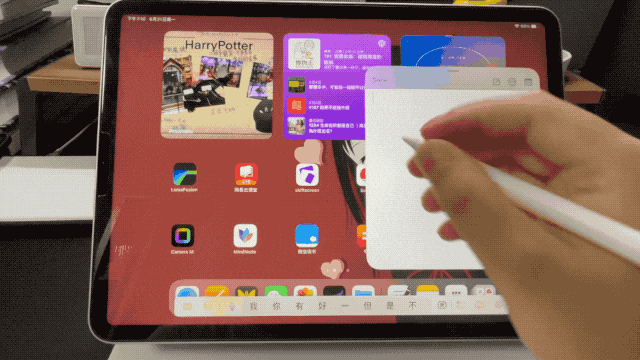
在 Safari 浏览器中调出快速备忘录,备忘录的顶端会出现网页链接,把网页添加到快速备忘录中后,这个快速备忘录就与网页绑定了。
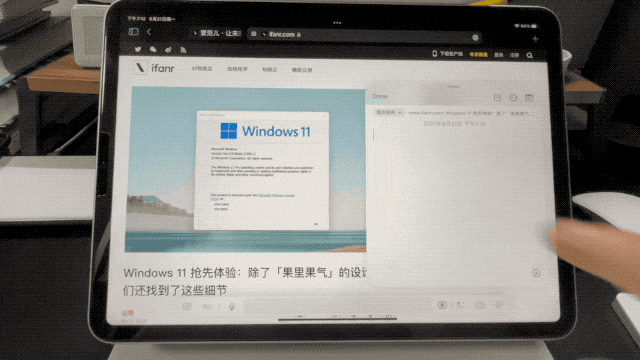
在备忘录中点击快速备忘录的链接,可以跳转到对应网页,并在网页上打开快速备忘录界面。
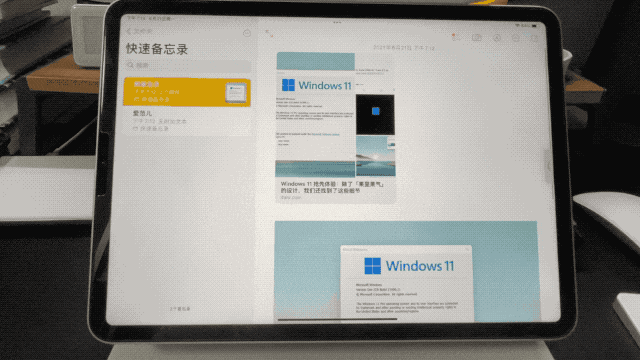
同时,在 Safari 浏览器中进入绑定过快速备忘录的网页时,屏幕右下角也会提醒本页有笔记可以查看。快速备忘录实现了 Safari 浏览器与备忘录的无缝衔接。
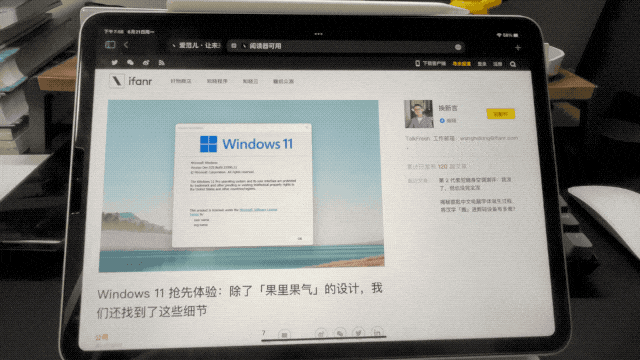
随着快速备忘录功能的发布,让 Apple Pencil 从屏幕角落发起的功能变成了两个:左下角上滑截图,右上角上滑进入快速备忘录。这很容易就让人联系到 macOS 的触发角功能。
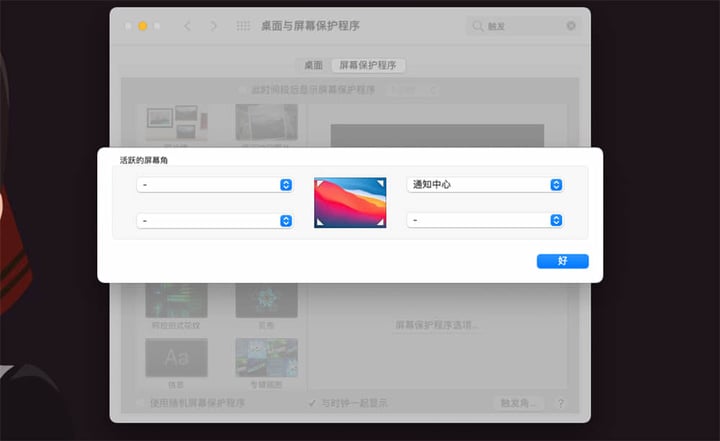
进入 iPad 设置,我们可以看到 Apple Pencil 针对这项功能的设置:PENCIL GESTURES,在这里我们可以开启或关闭左下角和右下角 Apple Pencil 手势。
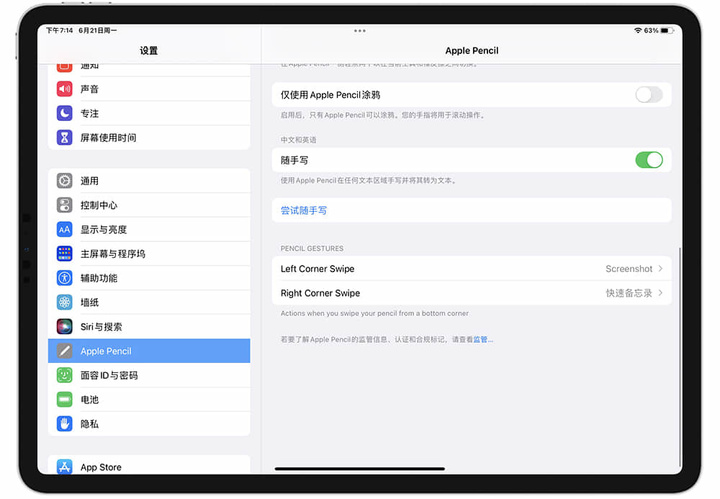
我们知道,在更新到 iOS 14 后,轻触两次或三次 iPhone 的背面可实现截图、打开相机等功能,甚至可以运行一个快捷指令,实现更多创意。在未来,Apple Pencil 的「触发角」功能,是否也能像 iOS 的轻触背部功能一样,为我们带来更多可能呢?
切换 App、分屏切换,键盘还有这些新操作
相比 Apple Pencil 尚能用来代替手指去拖动视频进度条,曾经的智能键盘夹对于不用 iPad 进行写作的人来说,是绝对不值得购买的。不能按空格暂停视频,不能用方向键快进快退,它只能用来打字。

不过,在 iPadOS 14 和以妙控键盘为代表的键盘发布后,触控板的加入让 iPad 看起来更像一台笔记本电脑,使用键盘时终于不用抬手去触摸屏幕了。iPadOS 15 让键盘的体验更上一层楼。第一个升级便是:我终于可以用方向键来选择 app 了。

▲ 注意 app 周围的选框
虽然不是什么太大的升级,但的确在一定程度上提高了键盘的使用效率。接下来要说的,才是 iPadOS 15 针对键盘最大的优化:快捷键。
苹果把许多 macOS 的快捷键下放到了 iPadOS 里,也针对 iPadOS 增加了许多新快捷键。比如「小地球+N」进入通知界面、「小地球+C」进入控制中心,「cmd+空格」 打开搜索等等, 熟练使用这些快捷键后,你就可以更高效的使用键盘,实现更多操作。
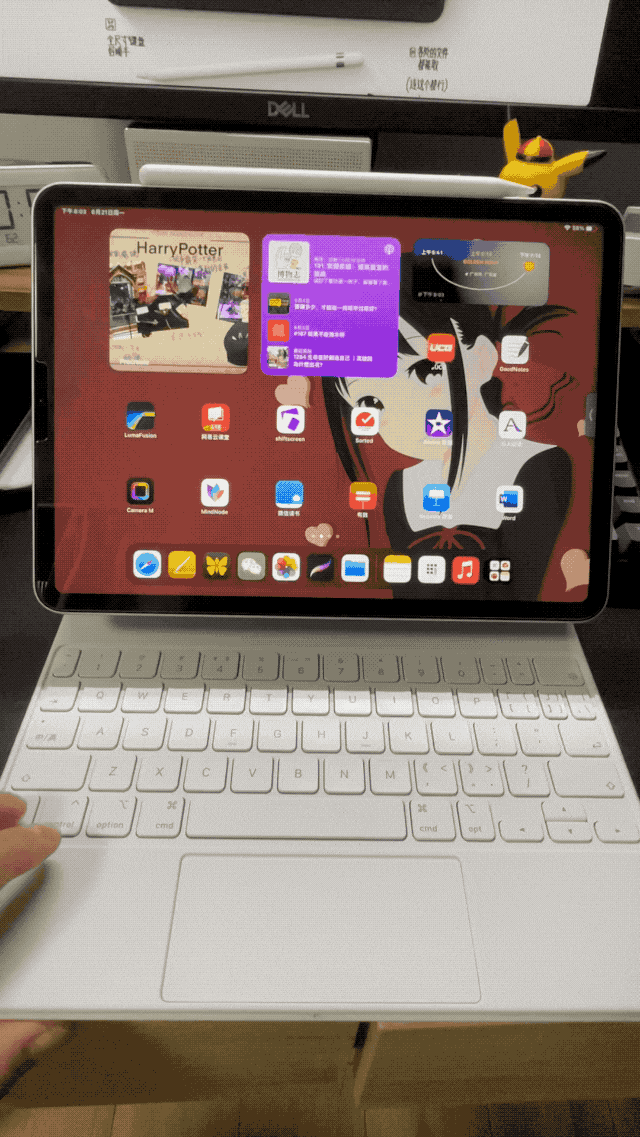
在任意界面长按「小地球」键或者「cmd」键,就会展示对应界面可使用的快捷键。要注意,这里提到的快捷键并不是只有 iPadOS 15 才有,只不过在新系统中,键盘快捷键的优先级被提的更高了,在之前的版本里,长按「cmd」显示的快捷键没有分类、松手就消失,如今我们在使用快捷键时有了更易于学习的途径。
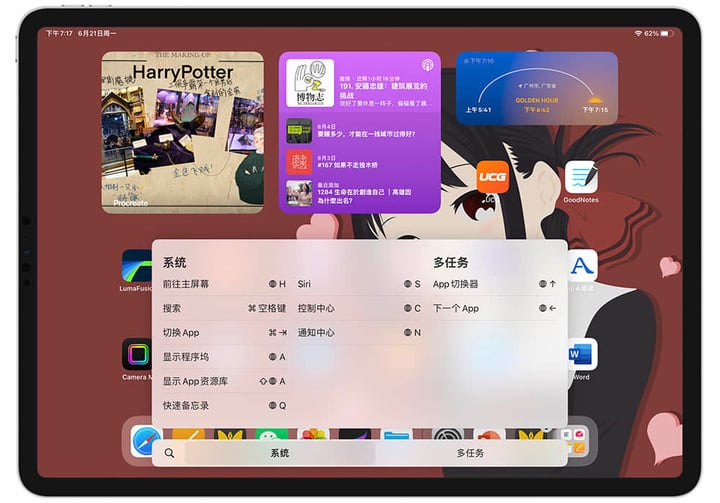
▲ 系统主屏幕快捷键
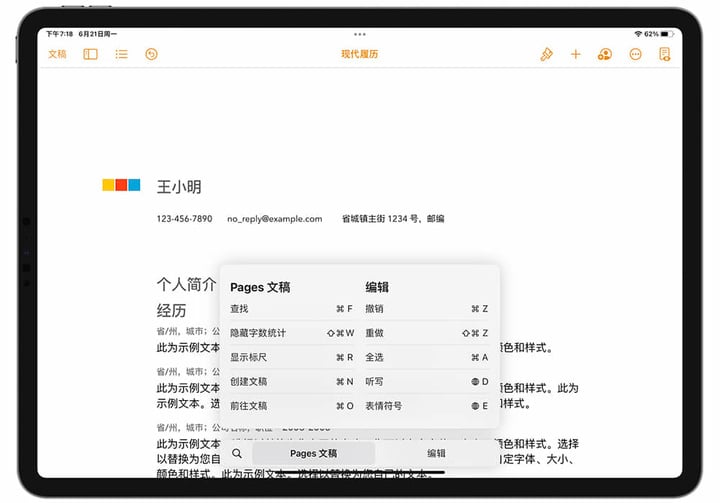
▲ Pages 文稿快捷键
而在这其中,最能提高我们工作效率的是与多任务相关的快捷键。在分屏时,可以按下「小地球+F」将当前页面全屏,按下「小地球+\」显示侧拉栏,按下「小地球+cmd+\」切换侧拉栏目 app,按下「小地球+option+方向键」调整侧拉栏位置,只用键盘就能轻松完成分屏切换工作。
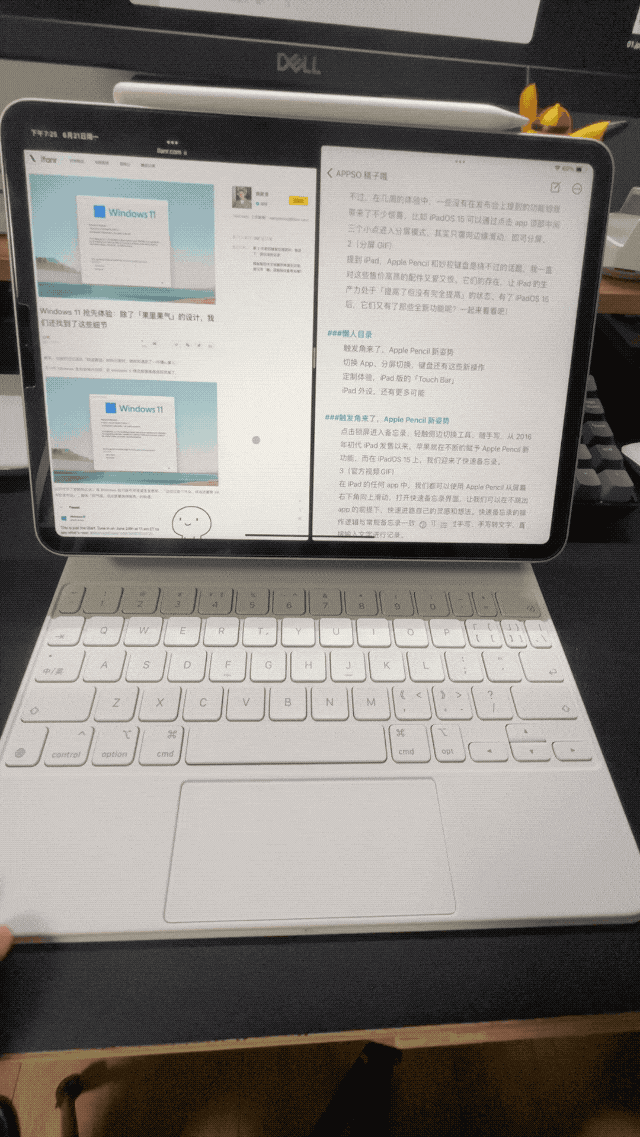
不仅是系统级的操作和系统 app,从 Word 等办公 app 里的加粗、倾斜,到各种专业 app 的实用功能,许多第三方 app 也早已针对键盘进行了优化,在你的常用 app 中长按键盘的「小地球」或者「cmd」键,看看这个 app 还有哪些你不知道的秘密吧。
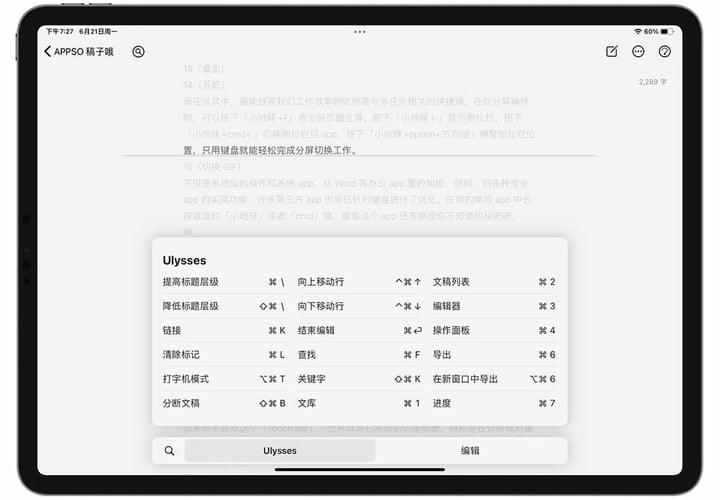
▲ Ulysses 快捷键
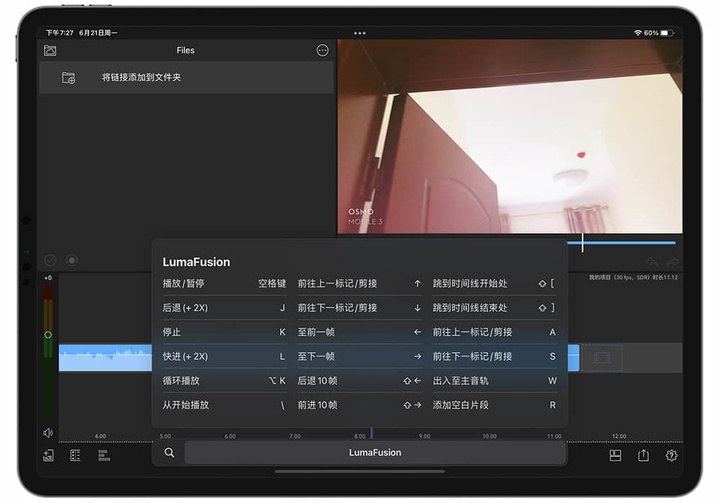
▲ Lumafusion 快捷键
定制体验,iPad 版的「Touch Bar」
相比 iPad 一代更比一代强,蝶式键盘、Touch Bar,MacBook 似乎一直在走弯路。而这些「弯路」并不是毫无意义,比如 iPadOS 15 上的文字候选框,就有些许 Touch Bar 的影子。
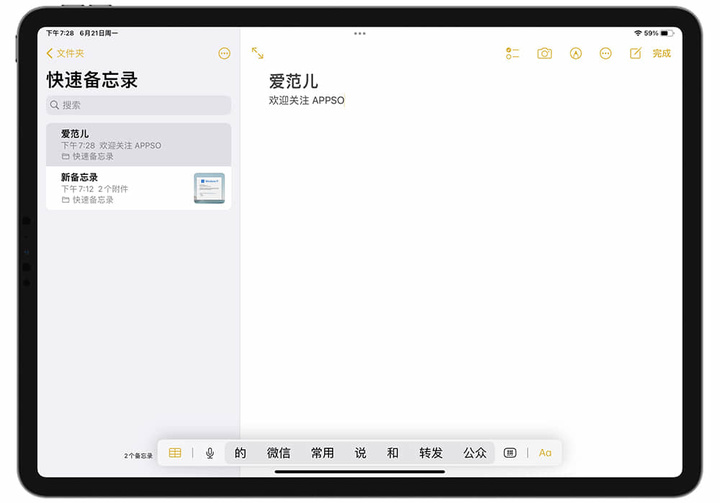
▲ 备忘录的文字候选框
在不同的 app 里,文字候选框旁边的功能也会略有不同,比如在《Pages 文稿》中,功能有缩进、字体、字号等功能,而到了《Numbers 表格》里,功能就变成了公式、日期、时间、单元格等相关操作。

▲ 上为 Pages 文稿,下为 Numbers 表格
如果你不喜欢这个「Touch Bar」,也可以将它拖动到边缘隐藏,特别是在分屏或对键盘适配不到位的 app 上使用时,隐藏后就不会出现遮挡输入框的问题了,算是一种曲线救国的方式。
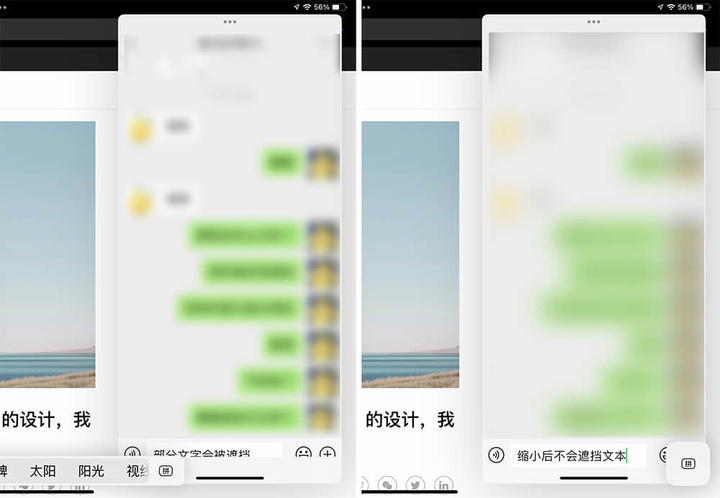
▲ 左未缩小,右缩小
不过,iPadOS 15 尚处于测试阶段,一些第三方 app 还没有适配这一功能,比如我最喜欢的日记 app《格志》,界面下方的文字格式设置栏,搭配全新的文字候选框,总有种双下巴的感觉。
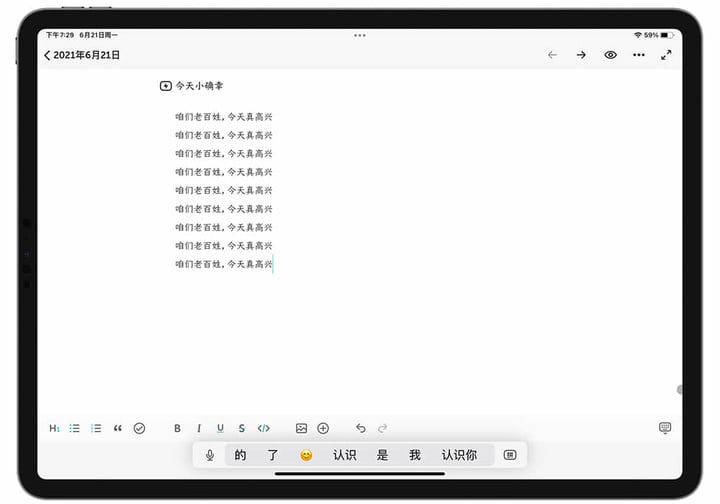
这当然不是《格志》的问题,新系统的发布,必然会为开发者带来更多的挑战,如何利用好系统的新特性,为用户带来更出色的体验,这是每个开发者要去面对的问题,作为用户,我们也非常期待开发者给出的答案。
iPad 还有更多可能
iPad 有没有生产力?用 iPad 写完这篇文章并配图上传到公众号后台的我,看着微信群里的争吵,不知该如何回答。
最新的 iPad Pro,不仅搭载了强大的 M1 芯片,还配备了 mini-LED 显示屏、5G 速度、雷雳端口;打开电商平台,你会看到非常丰富的 iPad 拓展坞、键盘、触控笔可供选择;而在 APPSO 举办的电子笔记优秀作品征集活动「无纸画笔记」里,参与者利用 Apple Pencil 和键盘,在「学习笔记」「日程规划」「书影音手帐」「生活手帐」4 个类别中,为我们带来了非常惊喜的创作。

随着 iPadOS 的不断更新,iPad 一定会更好用、更有用,不论「iPad 有没有生产力」的答案是什么,苹果、第三方厂商以及使用 iPad 的我们,都在努力着为 iPad 带来更多可能,用 iPad 做更多事情。
另外,「无纸画笔记」线下展也在河北秦皇岛阿那亚开幕了。6 月 23 日至 7 月 3 日,我们还将在卷宗书店进行为期两周的电子笔记线下展,欢迎大家来参观,如果你无法来到现场,也可以在「糖纸」小程序查看活动详情和现场照片,分享自己的创作感受。
















